Как удалить страницу ВКонтакте с телефона и компьютера?
- Главная
войти в систему
Добро пожаловат!Войдите в свой аккаунт
Ваше имя пользователя
Ваш пароль
Вы забыли свой пароль?
восстановление пароля
Восстановите свой пароль
Ваш адрес электронной почты
Содержание
Здравствуйте, уважаемые посетители блога Компьютерная планета! Социальные сети прочно вошли в нашу жизнь. Большинство интернет-пользователей имеют аккаунт в той или иной социальной сети. Иногда человек меняет аккаунт и ему нужно удалить старый, чтобы друзья и знакомые не путались. Сегодня я расскажу о том, как удалить страницу в контакте – одной из популярнейших социальных сетей.
Как удалить страницу в ВК с компьютера?
Сразу перейдем к практической части. Рассмотрим, как удалить страницу в контакте с компьютера на примере нового дизайна:
- Перейдите на сайт vk.com.
- В правом верхнем углу нажмите на свое имя или аватарку.
 Это меню доступно с любой страницы сайта vk.com.
Это меню доступно с любой страницы сайта vk.com.
- Нажмите левой клавишей мыши на пункт «Настройки».
- Пролистайте страницу вниз и вы увидите ссылку, с помощью которой вы сможете удалить свою страницу. Нажмите на надпись «удалить свою страницу».
- Появится окно, где вас попросят указать причину удаления страницы (1) (заданную или написать собственную). Также в этом окне можно установить отметку напротив «Рассказать друзьям» (2), чтобы все ваши друзья узнали об удалении страницы. После того, как укажете все данные, нажмите на кнопку «
Вот таким образом удаляется страница в ВК с компьютера.
Как удалить страницу в контакте с телефона?
Удалить страницу в контакте с телефона довольно просто. Нужно будет выполнить те же действия, что и на компьютере. Итак, как удалить страницу в контакте с телефона:
Нужно будет выполнить те же действия, что и на компьютере. Итак, как удалить страницу в контакте с телефона:
- Перейдите на сайт vk.com.
- Нажмите на иконку меню в левом верхнем углу экрана. Данная иконка доступна на любой странице сайта Вконтакте.
- Пролистайте открывшееся меню вниз и нажмите на пункт «
- Пролистайте страницу настроек вниз. Нажмите на пункт «удалить свою страницу».
- Появится страница, где нужно будет указать причину удаления. После этого нажмите на кнопку «Удалить страницу»
Такой вот несложный алгоритм удаления аккаунта в ВК с телефона.
Помните, что в любой момент вы можете восстановить свой аккаунт. Однако, VK через некоторое время удаляет удаленные аккаунты полностью.
Как удалить аккаунт VK id
Интернет-сервисы › Вконтакте › Вопросы › Как найти человека по ВК по id › Как убрать VK ID
Зайдите в ВК на свою страницу, пройдите авторизацию. Откройте Настройки. В самом низу окна настроек находится ссылка на удаление страницы. Перейдите по этой ссылке — откроется окно удаления.
- Что значит удалить VK id
- Как удалить почту VK id
- Можно ли поменять VK id
- Как полностью удалить свою страницу в ВК
- Как удалить аккаунт
- Как удалить свою страницу в ВК без возможности восстановления
- Как избавиться от VK id
- Как удалить аккаунт ВК ID
- Как убрать id ВКонтакте
- Что такое аккаунт VK id
- Можно ли восстановить VK id
- Как удалить страницу в браузере VK
- Как удалить программу VK
- Как удалить свой аккаунт ВКонтакте
- Как удалить аккаунт ВКонтакте в приложении
- Как закрыть аккаунт ВКонтакте
Что значит удалить VK id
Вместе с ней удалятся все сервисы, подключённые к VK ID. Если после полного удаления аккаунта VK ID возникнет необходимость воспользоваться привязанными к нему сервисами, вам придётся зарегистрироваться заново. По запросу ничего не найдено.
Если после полного удаления аккаунта VK ID возникнет необходимость воспользоваться привязанными к нему сервисами, вам придётся зарегистрироваться заново. По запросу ничего не найдено.
Как удалить почту VK id
Возможность удалить ящик или изменить его адрес после регистрации не предусмотрена. Регистрация в VK Почте происходит через аккаунт VK ID, единый для всех сервисов экосистемы.
Можно ли поменять VK id
Если имеется в виду именно id — необходимо заводить новую страницу. Если же надо сменить последнюю часть в адресной строке — надо войти в настройки аккаунта и в поле «Адрес страницы» написать новое имя вместо id.
Как полностью удалить свою страницу в ВК
Чтобы удалить страницу, откройте сайт «ВКонтакте» в любом мобильном браузере. Сразу войдите в аккаунт, с которым решили распрощаться. Нажмите на три полоски в правом нижнем углу, а затем на шестерёнку сверху. Выберите «Аккаунт», затем опуститесь в самый низ меню настроек и нажмите «удалить свою страницу».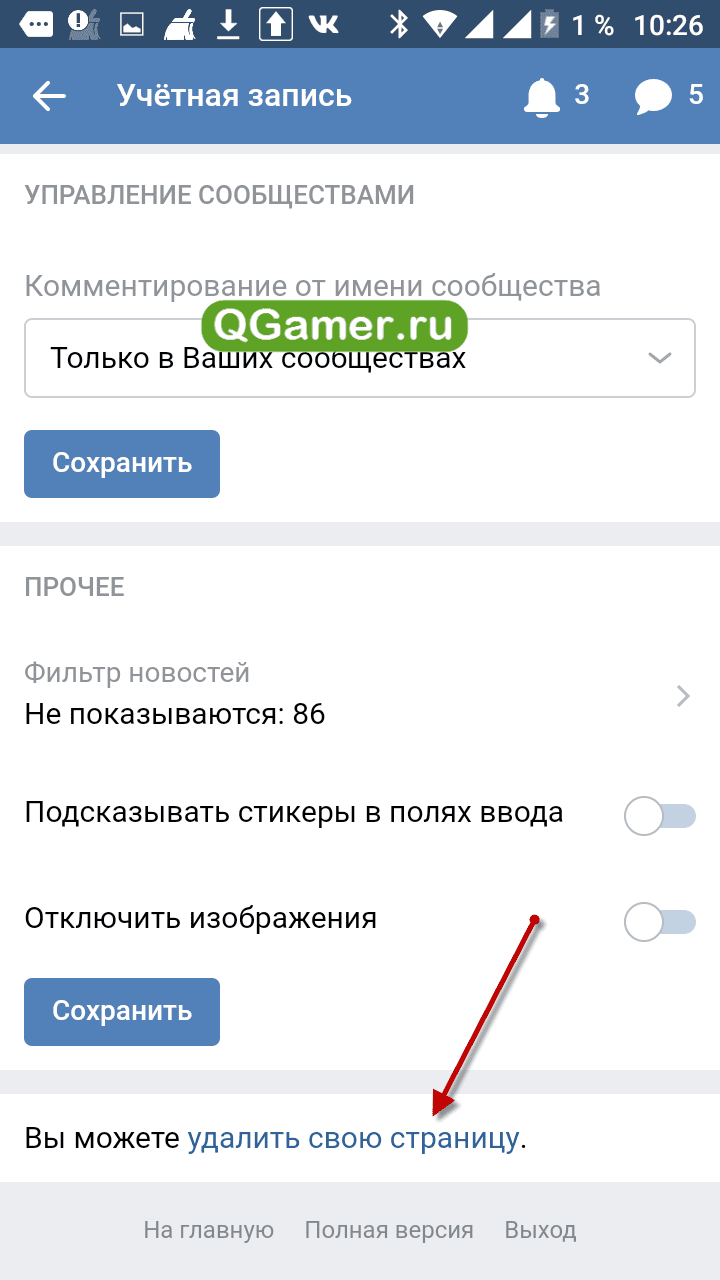
Как удалить аккаунт
Откройте приложение «Настройки» на телефоне. Нажмите Пароли и аккаунты. Если этого пункта нет, нажмите Пользователи и аккаунты. нажмите Удалить аккаунт.
Как удалить свою страницу в ВК без возможности восстановления
Чтобы удалить аккаунт с ПК, зайдите в профиль, откройте Настройки, перейдите в самый низ страницы. Там перейдите по ссылке «удалить свой профиль». На открывшейся странице выберите причину и нажмите «Удалить страницу».
Как избавиться от VK id
Как отвязать VK ID от ящика:
1. Перейдите в настройки Mail ID → «Контакты и адреса».
2. Нажмите напротив VK ID.
Как удалить аккаунт ВК ID
Вы можете удалить аккаунт в личном кабинете VK ID. Попасть в него можно по ссылке или через приложения, подключённые к VK ID. Восстановить аккаунт можно в течение 210 дней после удаления. По прошествии этого срока от учётной записи будет отвязан телефон и email, а сама запись будет удалена окончательно.
Как убрать id ВКонтакте
Чтобы сменить ID, нужно будет напротив пункта «Адрес страницы» нажать по ссылке «Изменить». После чего Вы сможете поменять ID страничке, для этого убираем старый адрес странички и указываем новый ID. Необходимо подключить фантазию, так как многие простые ID уже заняты, а нужно придумать что-то уникальное.
Что такое аккаунт VK id
VK ID — это единый аккаунт для сервисов VK. Заказывайте еду, вызывайте такси, выбирайте подарки и оплачивайте покупки с помощью одного аккаунта. Для этого выберите вход через VK ID.
Можно ли восстановить VK id
После удаление аккаунта во ВКонтакте у вас есть 7 месяцев (или 210 дней) на то, чтобы восстановить страницу с полным сохранением данных: с друзьями, файлами, музыкой и переписками. После истечения этого срока страница удаляется безвозвратно и восстановить ее невозможно даже через поддержку ВКонтакте.
Как удалить страницу в браузере VK
Как удалить пользователя из Chrome:
1. Откройте Chrome.
Откройте Chrome.
2. В правом верхнем углу нажмите на кнопку со своим именем или иконкой человека.
3. Нажмите кнопку Сменить пользователя.
4. Выберите человека, которого хотите удалить.
5. В правом верхнем углу на значке Контакты нажмите.
6. Нажмите Удалить этого человека.
Как удалить программу VK
Для этого нажмите напротив приложения на Редактировать → Настройки → Удалить приложение.
Как удалить свой аккаунт ВКонтакте
Войдите в социальную сеть через аккаунт, который хотите удалить. Кликните по иконке профиля в правом верхнем углу и выберите «Настройки». В самом низу меню настроек нажмите «удалить свою страницу». Укажите любую причину вашего решения и воспользуйтесь кнопкой «Удалить страницу».
Как удалить аккаунт ВКонтакте в приложении
В приложении для Android нет возможности удалить свой аккаунт.
Как закрыть аккаунт ВКонтакте
Откройте меню «Настройки». Перейдите в раздел «Приватность». Если вы авторизованы, можно просто открыть эту ссылку. В самом низу страницы найдите опцию «Тип профиля» и выберите «Закрытый».
Если вы авторизованы, можно просто открыть эту ссылку. В самом низу страницы найдите опцию «Тип профиля» и выберите «Закрытый».
Очистить комментарии к странице. Как посмотреть и удалить оставленные комментарии в ВК
Здравствуйте, друзья! Мы уже говорили, вообще от всех пользователей, от тех людей, с которыми у вас нет друзей, или выделить определенных пользователей, которые не смогут смотреть комментарии.
Сегодня разберемся, как просмотреть все комментарии, которые вы разместили во Вконтакте, и удалить те, которые больше не нужны, и как можно удалить чужие комментарии под фото, постами и прочим на своей странице.
Как найти свой комментарий в ВК
Если вы хотите увидеть все комментарии, которые когда-либо были оставлены под фотографиями друзей, в группах и прочем, то зайдите на свою страницу в ВК с компьютера и выберите «Новости » в меню слева. Теперь в меню справа нажмите на кнопку «Комментарии».
Откроется список всех записей, фото, видео с вашими комментариями. Новые комментарии будут показаны вверху списка, под теми, что вы оставили давно.
Новые комментарии будут показаны вверху списка, под теми, что вы оставили давно.
Справа появляется область фильтра. Например, чтобы просмотреть только те фотографии, которые вы прокомментировали, оставьте галочку в поле «Фотографии».
Как удалить свой или чужой комментарий
Как найти свои комментарии в ВК, мы разобрались. Чтобы удалить тот, который больше не нужен, наведите на него курсор. После этого в правом верхнем углу комментария появится крестик — нажмите на него и комментарий будет удален.
Для того, чтобы удалить комментарий другого человека в своем профиле, например, он прокомментировал вашу заметку, фото или видео, вам необходимо сделать следующее. Найдите нужный пост или фото и откройте список с комментариями. Найдите среди них ту, которую хотите удалить, наведите на нее курсор и нажмите на крестик.
Если вы хотите удалить комментарий другого человека, оставленный к чужому фото, видео или другому, то вы не сможете этого сделать. Но у вас есть возможность «Пожаловаться» на комментарий.
Но у вас есть возможность «Пожаловаться» на комментарий.
Удаление комментариев
Если вы заходите ВКонтакте через мобильное приложение на телефоне или планшете, то для удаления ненужных комментариев других пользователей к вашим заметкам, фотографиям откройте, например, фотографию и нажмите на кнопку ниже чтобы открыть весь список с комментариями.
Ищем тот, который хотим удалить и нажимаем на него.
Появится небольшое меню. Выберите в нем «Удалить».
Если вы хотите удалить свой комментарий, оставленный к фотографии, заметке или видео друга, также нажмите на него.
Откроется знакомое окно. Но здесь помимо пункта «Удалить» есть еще и кнопка «Редактировать». Возможно, вы не захотите полностью удалять комментарий, а можете просто немного изменить его.
Так быстро мы научились просматривать и удалять оставленные комментарии и удалять ненужные комментарии других людей со своей страницы.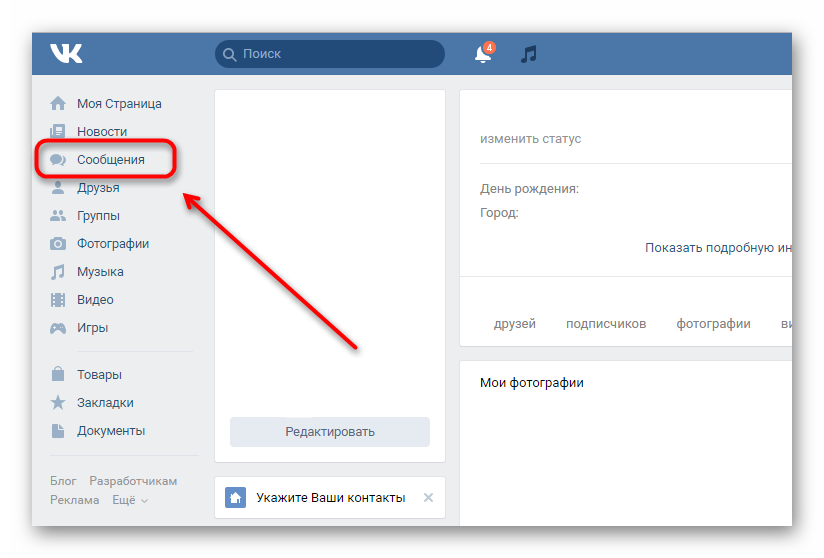
Инструкция по эксплуатации
Для удаления подобных комментариев необходимо иметь права доступа. Если у вас есть свой сайт, то удалять комментарии можно, как через админку, так и с помощью пользовательского меню. Чтобы удалить комментарии через админку сайта, зайдите в систему сайта, введя соответствующие данные. Далее вам нужно найти что-то вроде «Мастер комментариев» или «Последние комментарии». У каждого движка есть свои вкладки, с помощью которых можно посмотреть все новые комментарии или отобразить полный список всех комментариев, которые доступны на
Вы также можете удалять комментарии при просмотре последних новостей. Как показывает практика, все комментарии в основном добавляются автоматическими программами к популярным или только что размещенным материалам на сайте

Если у вас на сайте нет доступа к админ панели, однако у вас есть права администратора или журналиста, вы также можете редактировать или полностью удалять комментарии с сайта. Чтобы удалить любые комментарий , откройте его и нажмите на кнопку «Удалить». Однако стоит отметить, что все логи хранятся в специальной вкладке администратора, поэтому, если администратор работает некорректно, администратор сайта сможет просмотреть все операции, которые вы выполняли на сайте
Также существуют специальные антиспамовые модули, позволяющие автоматически удалять все ссылки, публикуемые пользователями. Для каждого двигателя устанавливаются разные типы модулей.
Источники:
- как удалить комментарий в контакте
Инструкция по эксплуатации
Видео по теме
При вводе имени в адресную строку сайт большинство браузеров услужливо предлагают подсказки в виде выпадающего списка или каким-то другим способом. Это делает интернет-серфинг быстрее и проще, а также выставляет напоказ свою историю. К счастью, все популярные браузеры имеют функцию удаления таких подсказок.
Это делает интернет-серфинг быстрее и проще, а также выставляет напоказ свою историю. К счастью, все популярные браузеры имеют функцию удаления таких подсказок.
Инструкция по эксплуатации
В Mozilla Firefox нажмите на пункт меню «Журнал» и в появившемся меню «Показать весь журнал» (или воспользуйтесь сочетанием клавиш Ctrl+Shift+H). Выберите период, в течение которого вы переходили по ссылке, и дважды щелкните по ней левой кнопкой мыши. Откроется список ссылок. Выберите нужный и нажмите Delete на клавиатуре. Если вы не помните период, в котором вы переходили по этой ссылке, воспользуйтесь поиском, который находится в правом верхнем углу окна.
В Opera нажмите на пункт меню «Инструменты» >
 Чтобы удалить не все, а некоторые ссылки , нажмите горячие клавиши Ctrl+Shift+H, в появившемся окне выберите нужные связывает и нажмите Delete на клавиатуре. Имейте в виду, что таким образом можно удалить только ссылки , которые появляются в выпадающем меню при вводе имени сайта в адресной строке, но не подсказки.
Чтобы удалить не все, а некоторые ссылки , нажмите горячие клавиши Ctrl+Shift+H, в появившемся окне выберите нужные связывает и нажмите Delete на клавиатуре. Имейте в виду, что таким образом можно удалить только ссылки , которые появляются в выпадающем меню при вводе имени сайта в адресной строке, но не подсказки.В Google Chrome щелкните значок гаечного ключа, а затем пункт «Параметры». В появившемся окне выберите вкладку «Дополнительно», найдите раздел «Личные данные» и нажмите «Удалить данные просмотра». Установите флажок «Очистить историю просмотров» (остальные снимите галочки) и нажмите на кнопку «Удалить данные просмотров».
В Internet Explorer нажмите на пункт меню «Инструменты» > «Свойства обозревателя», найдите раздел «История просмотров» и нажмите на расположенную внутри него кнопку «Удалить». В новом окне поставьте галочки напротив «Сохранить данные с выбранных сайтов» и «Журнал» и нажмите «Удалить». Чтобы закрыть окно браузера, нажмите OK.
Источники:
- как удалить посещенные сайты
В социальной сети Одноклассники пользователи могут общаться друг с другом, обмениваясь сообщениями, оставляя свои комментарии на форумах и в группах. Ну а если вам не нравится комментарий или он устарел и потерял актуальность, вы можете удалить его в любой момент.
Где оставлять комментарии
Пользователи социальной сети Одноклассники могут не только общаться друг с другом, отправляя друг другу сообщения, но и принимать активное участие в жизни любого участника сайта, оставляя свое мнение в обсуждениях фото, статусы, разные темы в группах. Естественно, комментарии можно оставлять к материалам, хранящимся на вашей странице. К сожалению, не все пользователи сайта правы, поэтому часть обсуждений нуждается в серьезной «чистке».
Удалить комментарий
Если Вы по какой-либо причине — например, в обсуждениях содержат оскорбления, нецензурную брань — хотите удалить тот или иной комментарий, оставленный на Вашей странице, действуйте следующим образом. Например, чтобы удалить ненужную подпись с фотографии, перейдите в раздел «Фотографии». Затем в личных фотографиях или в фотоальбоме нажмите на нужное изображение, откройте его и справа найдите ссылку с надписью «Комментарии». Нажмите на нее, после чего в открывшемся окне появятся все подписи к фото. Наведите указатель мыши на комментарий, который собираетесь удалить, и нажмите на крестик, который появится справа рядом со временем создания подписи. После чего вам останется только подтвердить свое решение в открывшемся новом окне. На этой странице пользователю будет задан вопрос: «Удалить этот комментарий?». Если ваш выбор окончательный, нажмите кнопку «Удалить». Если вы все еще сомневаетесь в правильности выбранного вами решения, нажмите кнопку «Отмена».
Например, чтобы удалить ненужную подпись с фотографии, перейдите в раздел «Фотографии». Затем в личных фотографиях или в фотоальбоме нажмите на нужное изображение, откройте его и справа найдите ссылку с надписью «Комментарии». Нажмите на нее, после чего в открывшемся окне появятся все подписи к фото. Наведите указатель мыши на комментарий, который собираетесь удалить, и нажмите на крестик, который появится справа рядом со временем создания подписи. После чего вам останется только подтвердить свое решение в открывшемся новом окне. На этой странице пользователю будет задан вопрос: «Удалить этот комментарий?». Если ваш выбор окончательный, нажмите кнопку «Удалить». Если вы все еще сомневаетесь в правильности выбранного вами решения, нажмите кнопку «Отмена».
При наведении на крестик рядом с подписью появится надпись «Удалить комментарий».
Аналогичным образом можно удалить комментарии в статусе Одноклассники. Для этого нажмите на ссылку с надписью «Заметки» на личной странице и откройте нужную заметку. После этого подведите курсор к комментарию, который собираетесь удалить, и нажмите на крестик рядом с нежелательной подписью.
После этого подведите курсор к комментарию, который собираетесь удалить, и нажмите на крестик рядом с нежелательной подписью.
Обратите внимание, что удаление комментариев возможно только на личной странице и только к вашим фото и заметкам. «Хостинг» в обсуждениях других участников сайта не удастся.
Если вы являетесь модератором или администратором своей собственной группы, вы также можете очистить пространство этих групп, удалив их некорректные сообщения. Чтобы их удалить, вам нужно будет сначала зайти в группу и выбрать тему, а потом тем же заветным крестиком удалить неподходящие записи.
Источники:
- как убрать комментарии в одноклассниках
При проверке спецслужб вашего сайта на наличие нежелательных исходящих ссылок, вы можете обнаружить, что их очень много и вы их не ставили.
Это связано со спецификой шаблона, неправильной настройкой сайта или использованием нелицензионной версии DLE.
Инструкция по эксплуатации
Во-первых, необходимо правильно установить «настройки группы пользователей».
Заходим в админку сайта, выбираем конкретную группу, заходим в общие настройки и включаем пункт «Автоматически заменять url ссылки в leech tag». В этом случае при добавлении материалов или комментариев на сайт ссылки будут преобразованы во внутренние. Эта функция особенно полезна для новостных и книжных сайтов.
Настройте «Версию для печати». Если шаблон вашего сайта не уникален, то шаблон print.tpl часто скрывает ссылки на другие сайты. Заходим в этот раздел шаблона, ищем строчку: (категория) > (название), и убираем перед ней ссылку «a href=»…», либо заменяем на главную страницу ваш сайт.
Заходим на главную страницу сайта и смотрим исходный код,если есть ссылки на другие сайты,заходим в админку и открываем main.tpl.Нажимаем Ctrl+F(функция поиска) и указываем a href.Если в шаблоне есть ненужные вам и вашему шаблону гиперссылки, удалите их, однако не удаляйте нужные ссылки, которые могут соединять какие-то скрипты или отвечают за картинки.
Некоторые внешние ссылки могут не только навредить сайту, но и перенаправить некоторых посетителей на другие порталы без их ведома. Самый распространенный способ — перенаправление посетителей, посетивших сайт с помощью мобильных телефонов.
Самый распространенный способ — перенаправление посетителей, посетивших сайт с помощью мобильных телефонов.
В официальной книге управление «К» даны рекомендации пользователям при переадресации, а администраторам сайта даны советы по исправлению файла .htaccess, который лежит в корне сайта.
Необходимо открыть этот файл текстовым редактором и просмотреть все строки, обращая особое внимание, например:
RewriteRule и RewriteRule, потому что именно в них ставится перенаправление.
В связи с тем, что многие администраторы используют загруженные шаблоны DLE, они почти всегда содержат ссылки, которые могут быть в любой категории. Рекомендуется просмотреть их все, от addcomments.tpl до voice.tpl
. Вам следует проверить стили описания, которые находятся в этом же разделе админки.
При проверке уже опубликованных статей вы можете использовать стандартную функцию поиска и замены.
Для этого сначала проверьте сайт на наличие внешних ссылок по xseo. in/links. После этого указываем найденные ссылки в параметрах замены и заменяем их своими (например, главная страница сайта). Перед запуском функции обязательно сделайте резервную копию базы данных.
in/links. После этого указываем найденные ссылки в параметрах замены и заменяем их своими (например, главная страница сайта). Перед запуском функции обязательно сделайте резервную копию базы данных.
примечание
Перед любыми действиями с базой сделайте бэкап.
Полезный совет
Используйте лицензионную версию DLE.
Перед установкой шаблона на сайт проверьте его на наличие ссылок и работоспособность.
Не передавайте пароли от админки другим лицам.
Каждое действие записывайте в блокнот, чтобы не запутаться и при необходимости вернуться в предыдущее состояние.
Развитие современных информационных технологий привело многих людей к активному общению в Интернете: на различных форумах и в социальных сетях. Иногда высказывание того или иного пользователя может противоречить установленным правилам ресурса и требует удаления.
Вам понадобится
- — Доступ в Интернет.
Инструкция по эксплуатации
Каждый форум или другой подобный ресурс должен иметь модератора или группу модераторов, которые следят за соблюдением пользователями ми правил на проекте.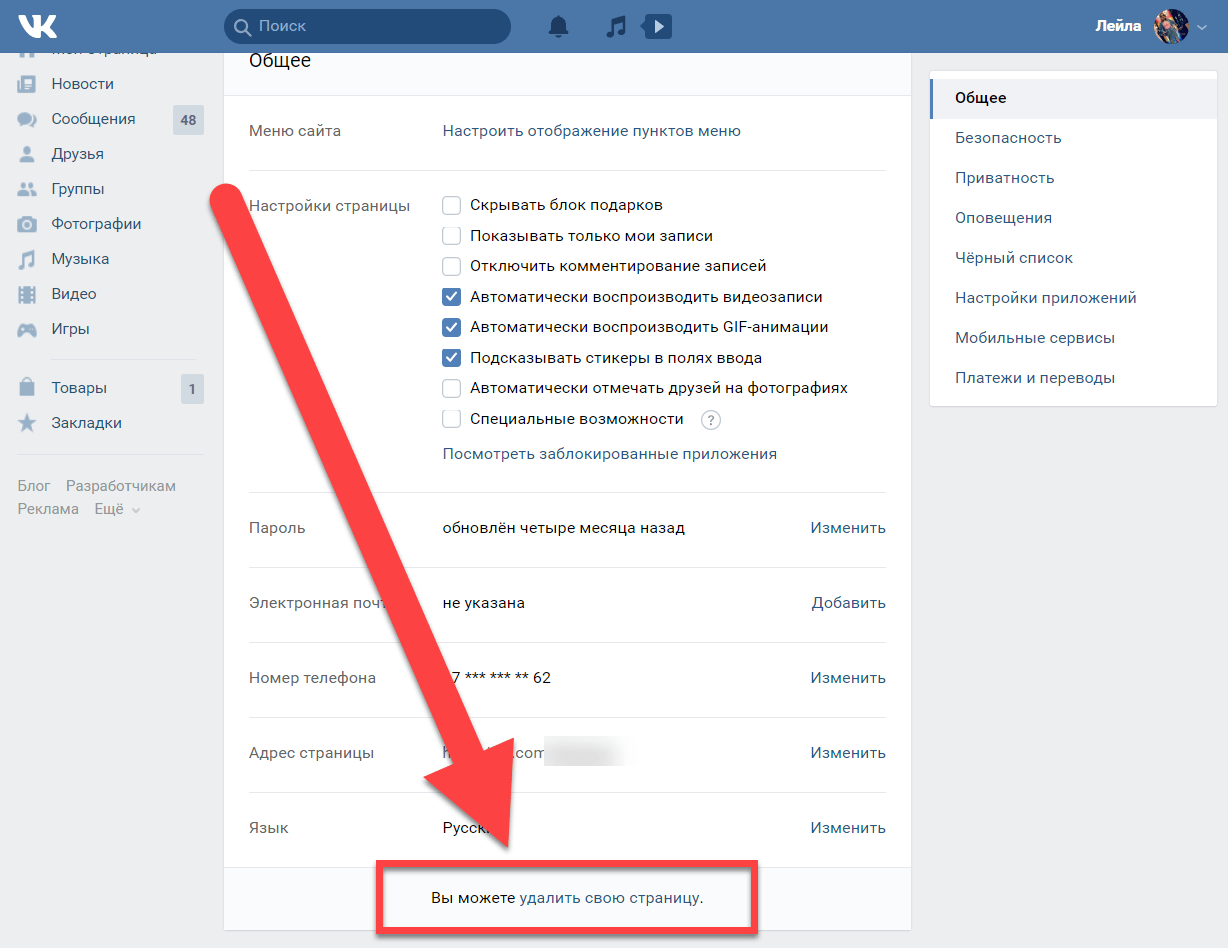 Для связи с ними в интерфейсе окна программы должна быть какая-то ссылка.
Для связи с ними в интерфейсе окна программы должна быть какая-то ссылка.
Если высказывание пользователя оскорбительно в какой-либо мере или по какой-либо другой причине противоречит правилам, установленным на этом ресурсе, найдите вариант: «пожаловаться модератору». В предложенном поле для пояснения своего недовольства (если оно есть) кратко, но емко укажите на те пункты правил, которые человек нарушил.
Если оскорбительное замечание или комментарий, а возможно и весь пост, продолжает висеть на сайте долгое время даже после вашей жалобы модератору, найдите ссылку для обращения в службу поддержки данного ресурса. При составлении письма администрации сайта укажите, что вы уже отправили жалобу модератору, но ответа она не получила. В письме будьте корректны и не допускайте излишней эмоциональности.
Иногда можно заблокировать доступ к своему аккаунту и возможность оставлять различные комментарии в свой адрес, можно добавить конкретный пользователя в черный список». Для этого найдите этот раздел в интерфейсе программы или нажмите на фото (аватарку) человека в контекстном меню и выберите соответствующую опцию. На проекте Одноклассники, для Например, это можно сделать, если пользователь пришел к вам в гости.Откройте страницу «гости», найдите аватарку неприятного вам в общении человека и вызовите на ней контекстное меню, в котором выберите соответствующий пункт.
Для этого найдите этот раздел в интерфейсе программы или нажмите на фото (аватарку) человека в контекстном меню и выберите соответствующую опцию. На проекте Одноклассники, для Например, это можно сделать, если пользователь пришел к вам в гости.Откройте страницу «гости», найдите аватарку неприятного вам в общении человека и вызовите на ней контекстное меню, в котором выберите соответствующий пункт.
Не вступайте в словесную перепалку с пользователем, позволившим себе резкие высказывания.Если вы начнете «сыпать» ответными оскорблениями, то администрация сайта может «забанить» и вас.
Похожие видео
Сетевой адрес любой веб-страницы может быть представлен в цифровом или буквенном виде, например, vk.com (доменное имя) или 87.240.131.97 (IP-адрес). Текстовый файл hosts отвечает за преобразование доменных имен в IP-адреса и обратную трансляцию на компьютере.
Что такое hosts
Файл hosts находится в папке c:\windows\system32\drivers\etc. Помимо комментариев, помеченных знаком #, в нем есть последняя строка с локальным адресом компьютера: 127.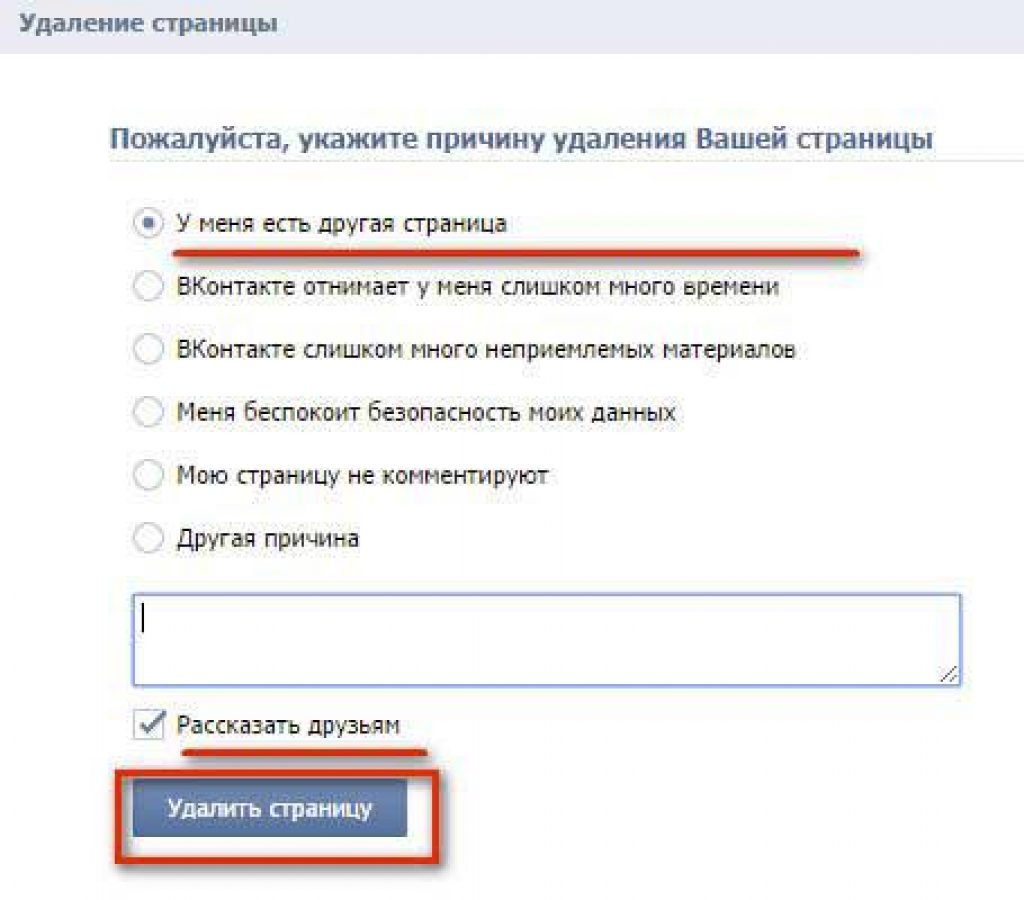 0.0.1 localhost. Для Windows 7 и Windows Vista последние строки файла выглядят несколько иначе: 127.0.0.1 localhost
0.0.1 localhost. Для Windows 7 и Windows Vista последние строки файла выглядят несколько иначе: 127.0.0.1 localhost
:: 1 localhost
На интернет-жаргоне слово «хост» в широком смысле означает сервер, предоставляющий доступ к расположенным на нем файлам. Когда вы вводите доменное имя сайта в адресной строке, любой браузер в первую очередь обращается к файлу hosts на вашем компьютере, чтобы проверить, содержится ли там это имя. Если имя не найдено, выполняется вызов DNS-сервера, который переводит доменные имена в IP-адреса. Сайт открывается, если IP-адрес соответствует этому имени.
Как сменить хост
Желание работников проводить время в различных социальных сетях часто раздражает работодателей. Да и родителям не всегда нравится, что дети пропадают на Одноклассниках.ру или Вконтакте. Вы можете заблокировать эти сайты на своем компьютере, изменив содержимое файла hosts. Если вы не можете войти в ВК, вполне возможно, что пользователь с правами администратора рядом с IP-адресом локального компьютера написал доменное имя вашего любимого сайта:
127. 0.0.1 http://vk.com
0.0.1 http://vk.com
127.0.0.1 www.vk.com
Сайт Вконтакте имеет несколько «зеркал» — доменных имен, поэтому блокировать только одно из них не имеет смысла.
Кроме того, некоторые вирусы изменяют значение файла, записывая справа от IP доменное имя поддельного сайта ВК, на котором от вас могут потребовать отправить плату за доступ к вашему аккаунту.
Для входа в ВК потребуется восстановить исходное значение hosts. Так как hosts — это обычный текстовый файл, то изменить его можно с помощью любого текстового редактора, например Блокнота. Щелкните правой кнопкой мыши значок файла и выберите «Открыть с помощью», затем «Блокнот». После этого файл будет доступен для редактирования. Запишите правильное значение имени домена для локального компьютера в зависимости от версии Windows.
Можно просто удалить файл hosts — после перезагрузки система восстановит его со значениями по умолчанию.
Обратите внимание: файл hosts не имеет расширения. Это текстовый файл, а не документ. Если вы видите значок hosts.txt, возможно, это поддельный файл, созданный вирусом. Чтобы увидеть настоящий, в папке etc перейдите в меню «Инструменты», выберите «Параметры папки» и откройте вкладку «Вид». Установите флажок «Показывать скрытые файлы и папки».
Это текстовый файл, а не документ. Если вы видите значок hosts.txt, возможно, это поддельный файл, созданный вирусом. Чтобы увидеть настоящий, в папке etc перейдите в меню «Инструменты», выберите «Параметры папки» и откройте вкладку «Вид». Установите флажок «Показывать скрытые файлы и папки».
Однако возможно, что вирус или администратор компьютера заблокировали возможность изменения файла. Щелкните правой кнопкой мыши по его значку и выберите «Свойства». Обратите внимание на то, какие разрешения находятся во вкладке «Безопасность». Установите флажок рядом с «Разрешить изменение» для вашей учетной записи.
Если это действие недоступно, перезагрузите компьютер и войдите в безопасный режим. Для этого нажмите клавишу F8 после начальной загрузки и выберите «Безопасный режим» в меню способов загрузки. После этого попробуйте отредактировать файл или удалить его.
Есть еще один способ. Если у вас не заблокировано изменение файла hosts, скачайте его с другого компьютера и установите самостоятельно.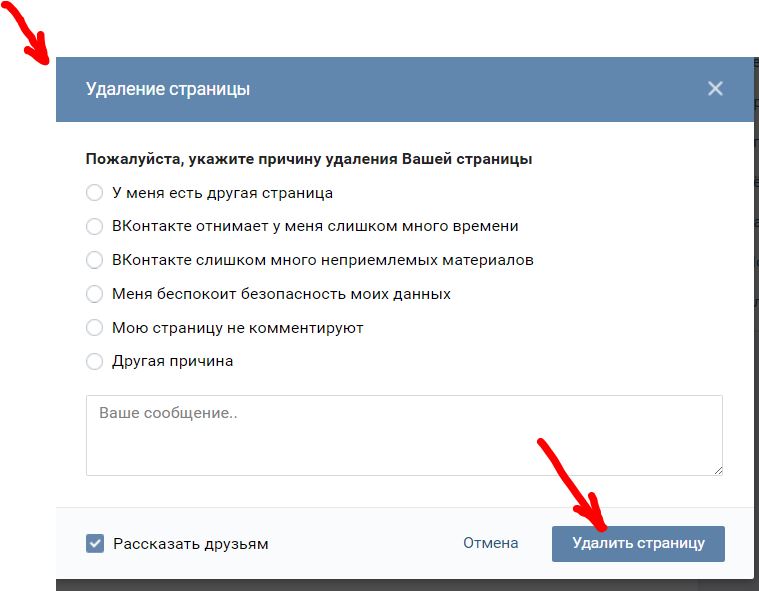
По ряду причин пользователь социальной сети ВКонтакте рано или поздно может изъявить желание прекратить общение на сайте и удалить свой профиль. Он имеет на это полное право. Возможность удалить регистрацию на сайте предоставляется всем пользователям ресурса.
Его Величество — ВКонтакте
ВКонтакте — социальная сеть, которой пользуются более 50 миллионов человек — жители России, Казахстана, Белоруссии и многих других стран. Раньше «ВКонтакте» считался только молодежным сайтом, но позже к нему подключились и пользователи старшей возрастной категории — благо мультиязычный интерфейс, включающий свыше 50 языков, позволяет стать пользователем сайта носителям любого языка. Каждый из них из ВКонтакте берет свое: кто-то использует сайт только для общения, выкладывая на свою страницу музыку, фото, видео, да и просто переписываясь с друзьями и «одноклассниками» — участниками совместных сообществ, принимая участие в опросах, обсуждениях мнения и т.д. Другие активно используют ресурс для ведения собственного бизнеса, что также не является незаконным.
Если ВКонтакте надоело
Однако иногда пользователю, каким бы активным он ни был, может понадобиться удалить собственную страницу ВКонтакте. Это можно сделать без особых усилий. Просто зайдите в раздел «Настройки». Естественно, перед этим сначала нужно зайти в личный кабинет. Для этого на главной странице сайта вам нужно будет ввести учетные данные, используемые для входа в профиль – логин и пароль.
Роль входа часто выполняет адрес электронной почты, который вы использовали при регистрации на сайте.
Открыв личную страницу, внимательно рассмотрите все надписи слева, которые находятся рядом с вашей личной фотографией — аватаркой. Для удаления регистрации на сайте вам понадобится кнопка «Мои настройки». Нажмите на ссылку и перейдите в раздел настроек.
В самом конце страницы можно найти надпись «Вы можете удалить свою страницу». Нажмите на ссылку и в следующем открывшемся окне просто укажите причину удаления аккаунта. Сервис ВКонтакте предлагает воспользоваться готовыми вариантами ответов. Среди них: «сайт отнимает много времени», «в социальной сети используются недопустимые материалы», «вы беспокоитесь о безопасности ваших личных данных», «на вашей странице нет комментариев». Вы также можете указать другую причину. После этого вам останется только нажать кнопку с надписью «Удалить страницу».
Среди них: «сайт отнимает много времени», «в социальной сети используются недопустимые материалы», «вы беспокоитесь о безопасности ваших личных данных», «на вашей странице нет комментариев». Вы также можете указать другую причину. После этого вам останется только нажать кнопку с надписью «Удалить страницу».
При желании вы можете сообщить своим друзьям о своем решении относительно удаления учетной записи. Для этого установите флажок рядом со ссылкой «Рассказать друзьям».
Можно поступить иначе. Например, полностью удалить всю информацию о себе со страницы. Затем со временем страница будет автоматически удалена с сайта. Некоторые «знатоки» советуют чаще спамить и хамить пользователям социальных сетей. В этом случае ваш профиль уже будет заблокирован администрацией сайта. Однако решение о том, как удалить страницу, остается за вами. Однако лучше всего удалить свой аккаунт самостоятельно, а не ждать решения администрации социальной сети. При первом варианте можно восстановить страницу страницы «Вконтакте». Это было связано с тем, что данной функции в данном социуме изначально просто не существовало. Так пользователи придумывали все новые и новые способы, которые потом с удовольствием озвучивали со страниц социальных сетей и в комментариях на различных сайтах. Итак, часто можно было встретить следующие советы. Например, некоторые пользователи Вконтакте предложили начать яростную атаку на участников сайта со спамом, которым рекомендовали засыпать известных и совсем незнакомых людей. Как пояснили «знатоки», этот способ действовал следующим образом: обиженный посетитель «ВКонтакте» пожалуется на спам, и со временем администрация сайта заблокирует хулигана. С этой же целью «мудрецы» советуют распространять в сети нецензурную брань, нецензурные фотографии и прочий «мусор».
Это было связано с тем, что данной функции в данном социуме изначально просто не существовало. Так пользователи придумывали все новые и новые способы, которые потом с удовольствием озвучивали со страниц социальных сетей и в комментариях на различных сайтах. Итак, часто можно было встретить следующие советы. Например, некоторые пользователи Вконтакте предложили начать яростную атаку на участников сайта со спамом, которым рекомендовали засыпать известных и совсем незнакомых людей. Как пояснили «знатоки», этот способ действовал следующим образом: обиженный посетитель «ВКонтакте» пожалуется на спам, и со временем администрация сайта заблокирует хулигана. С этой же целью «мудрецы» советуют распространять в сети нецензурную брань, нецензурные фотографии и прочий «мусор».
Другие пользователи предлагают следующий вариант. Удалите все личные данные со страницы, в том числе переписку с друзьями, фотографии, музыку, все записи со стены, видеофайлы и не заходите на страницу в течение одного-двух месяцев.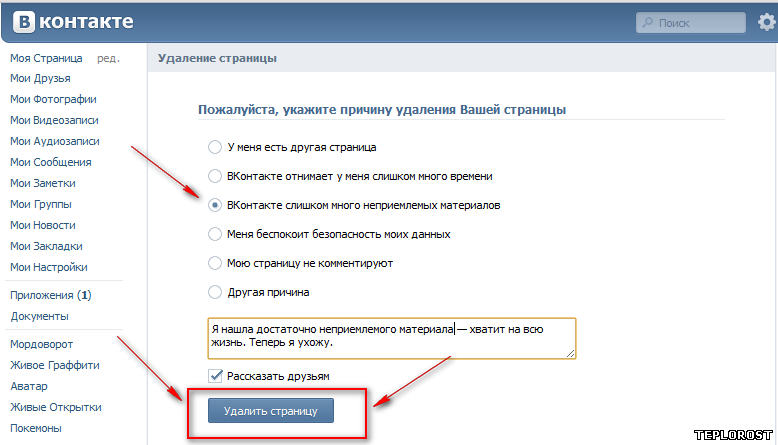 Есть мнение, что невостребованная страница в дальнейшем будет полностью удалена с сайта администрацией.
Есть мнение, что невостребованная страница в дальнейшем будет полностью удалена с сайта администрацией.
Третья группа «экспертов» рекомендует удалить личную страницу «Вконтакте» следующим образом. Для него нужно изменить адрес электронной почты, к которому привязана учетная запись, на только что зарегистрированный почтовый ящик, затем удалить всю информацию со страницы и в разделе «Конфиденциальность», в меню «Настройки» во всех пунктах выбрать « Только я».
Четвертый вариант, который предложили использовать для удаления страницы, это обратиться в службу поддержки и указать свой запрос.
Легальный способ удаления страницы
Впрочем, все вышеперечисленные способы можно отодвинуть на задний план. Ведь у Вконтакте есть легальный способ удалить страницу. Чтобы им воспользоваться, вам просто нужно найти раздел «Мои настройки» слева от вашей личной фотографии. Откройте его и в самом конце открывшегося окна нажмите на ссылку «Вы можете удалить свою страницу». Нажмите на нее, и в новом окне из представленного списка выберите один из пунктов и укажите причину, по которой вы собираетесь покинуть сайт Вконтакте. После этого останется только подтвердить свое решение и нажать кнопку «Удалить». Здесь вы можете выбрать опцию «Рассказать друзьям», чтобы оповестить друзей и подписчиков о вашем «исчезновении» с сайта.
Нажмите на нее, и в новом окне из представленного списка выберите один из пунктов и укажите причину, по которой вы собираетесь покинуть сайт Вконтакте. После этого останется только подтвердить свое решение и нажать кнопку «Удалить». Здесь вы можете выбрать опцию «Рассказать друзьям», чтобы оповестить друзей и подписчиков о вашем «исчезновении» с сайта.
Сервис социальной сети ВКонтакте позволяет пользователям оставлять комментарии на стенах сообществ или других пользователей поста, либо добавлять их к любым постам. Это предназначено для удобного выражения собственного мнения или для обсуждения. В большинстве случаев добавленный текст будет виден всем, поэтому его содержание должно соответствовать общепринятым стандартам. Однако если пользователю не нравится чей-то комментарий на его стене или свой под постом, то его можно легко удалить. Подобные действия возможны в сообществе.
Что такое комментарий?
Отдельная заметка под сообщением на стене, которая помимо текста может содержать прикрепленный файл любого формата — аудио, изображение, видео, документ и другие. Следовательно, это больше, чем просто добавление оскорбительной или неуместной информации. По этой причине в сервисе ВКонтакте предусмотрено удаление и редактирование.
Следовательно, это больше, чем просто добавление оскорбительной или неуместной информации. По этой причине в сервисе ВКонтакте предусмотрено удаление и редактирование.
Как сделать удаление?
Эта операция является одной из самых простых при работе с социальной сетью Вконтакте.
- Если вам нужно удалить чужой комментарий, вы должны помнить, что это действие возможно только в отношении вашей страницы или сообщества. Для этого достаточно нажать на крестик в правом верхнем углу записи. После этого его можно будет восстановить, если страница еще не обновлялась.
В противном случае удаление чужих заметок невозможно — возможно скрыть это для этого аккаунта, установив спам-статус. Если сообщение содержит оскорбительный характер, то вы можете отправить автоматическую жалобу администрации социальной сети.
Отметка о спаме
- Если вам нужно удалить свой комментарий, то эту операцию можно проделать аналогично с любым из них.


 Это меню доступно с любой страницы сайта vk.com.
Это меню доступно с любой страницы сайта vk.com.